В Windows 10 предусмотрена функция «залипания» клавиш, ориентированная на пользователей с ограниченными физическими возможностями, которые не могут одновременно нажимать несколько клавиш. В этом режиме для составления комбинаций клавиш достаточно нажимать их последовательно. Однако, для обычных пользователей активация данного режима, который запускается после пятикратного нажатия клавиши «Shift» и влияет на клавиши «Windows», «Shift», «Ctrl» и «Alt», может вызвать ряд неудобств. В данной статье мы разберем различные методы отключения режима залипания клавиш и фильтрации ввода в операционной системе Windows 10. Также рекомендуем ознакомиться с инструкцией по отключению клавиатуры на ноутбуке в Windows 10.
Как отключить залипание клавиш с клавиатуры
При пятикратном нажатии клавиши «Shift» в быстрой последовательности, звучит сигнал, и на дисплее отображается запрос: «Желаете включить функцию залипания клавиш?». Подтверждение через кнопку «Да» или нажатие клавиши «Enter» запускает данный режим.
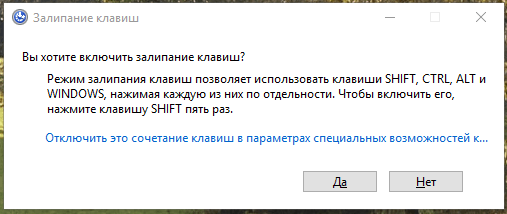
ОС Windows предлагает вам активировать функцию задержки клавиш.
Для деактивации функции следует повторить процедуру активации: нажать клавишу «Shift» пять раз. Хотя визуальное подтверждение отключения не будет отображено, система предоставит звуковой сигнал, информирующий о выполнении действия.
Как отключить залипание клавиш через «Параметры Windows»
Альтернативный метод дезактивации заедания клавиш в операционной системе Windows 10 заключается в применении встроенного инструмента «Параметры».
- Используйте комбинацию клавиш «Windows» + «I» для доступа к настройкам операционной системы, затем переходите в подраздел «Доступность».
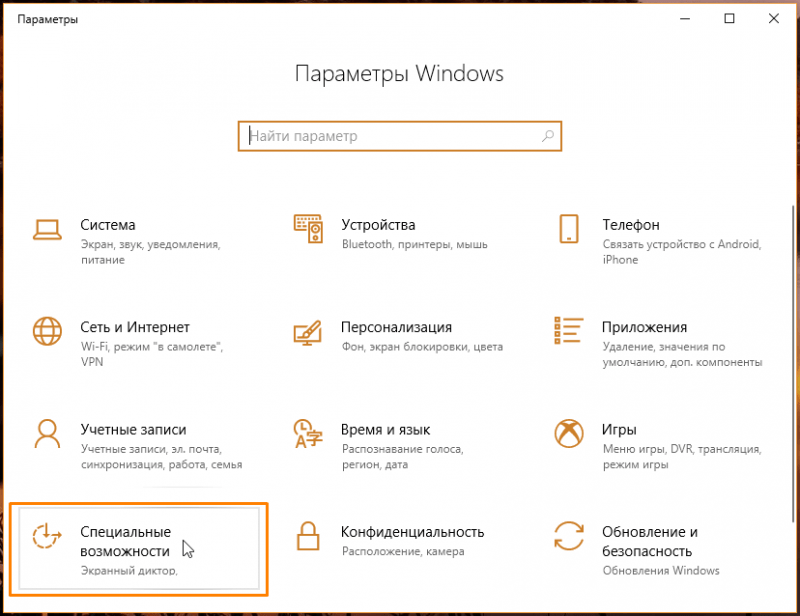
Откройте подраздел «Дополнительные настройки» в меню «Настройки системы Windows».
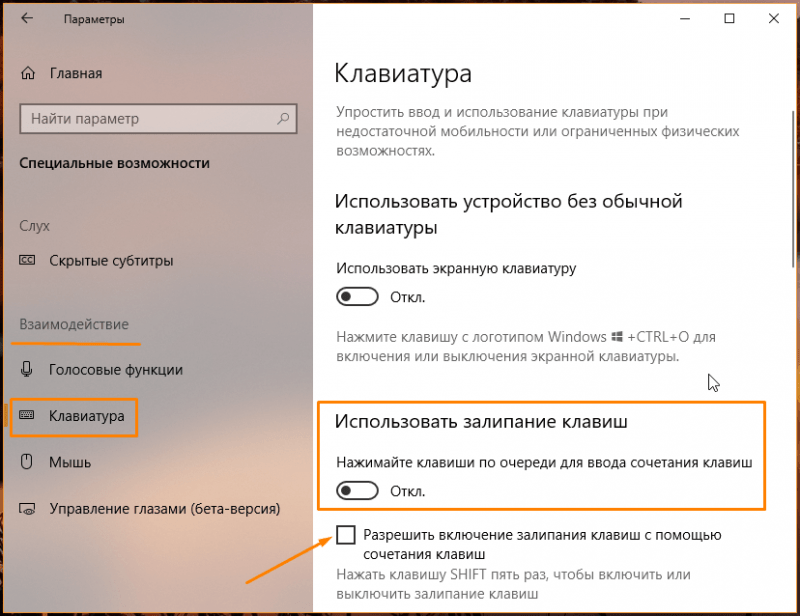
Устраняем заедание клавиш.
Как отключить залипание клавиш и фильтрацию ввода в «Панели управления»
В-третьих, для предотвращения залипания клавиш можно воспользоваться настройками в разделе «Панель управления».
- Нажмем на значок лупы в панели задач для запуска системного поиска и введем имя приложения.
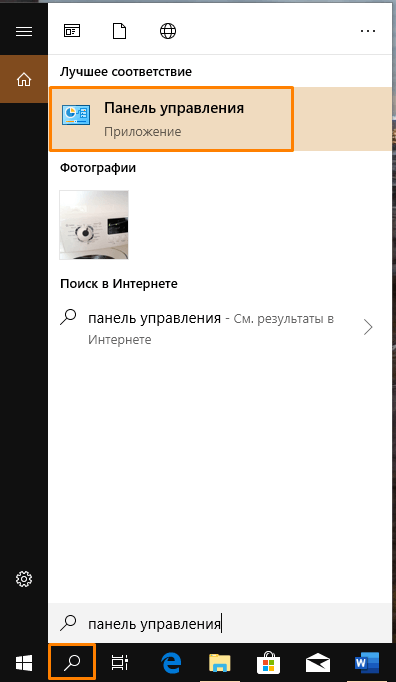
Ищем раздел «Панель управления» системы.
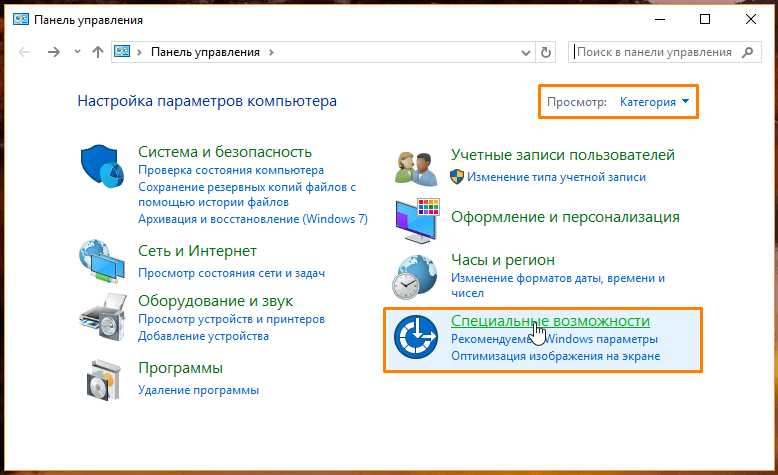
Мы перемещаемся в подраздел «Особые функции».
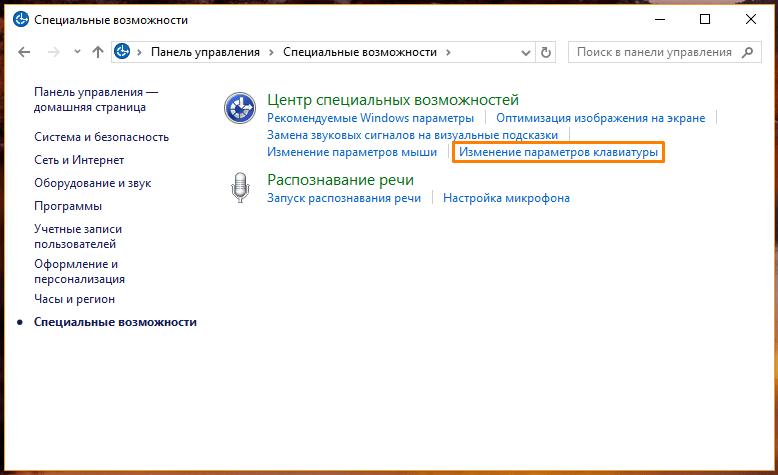
Нажимаем на ссылку «Настройка параметров клавиатуры».
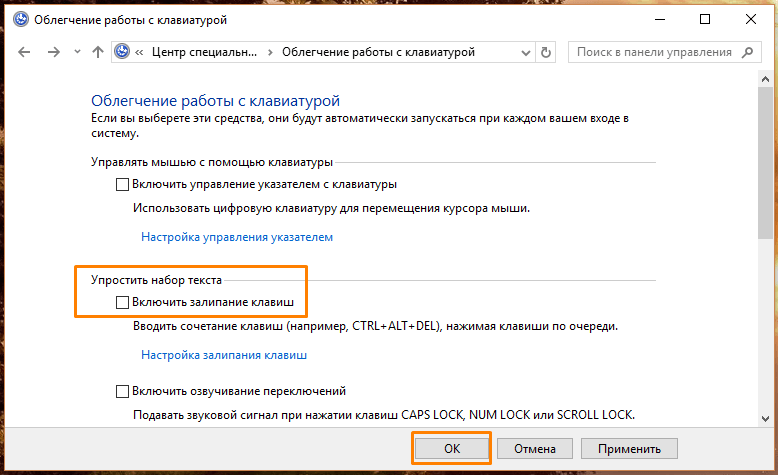
Отключаем функцию «Залипание клавиш» путем снятия отметки.
В разделе «Настройка фильтрации ввода» доступна опция для отключения фильтрации данных при удерживании клавиши Shift.
Устраните проблему залипания клавиш в Windows 10, выбрав один из трех методов, чтобы они перестали беспокоить вас во время игровых сессий или работы с текстом.








